
Բովանդակություն:
- Հեղինակ John Day [email protected].
- Public 2024-01-30 09:52.
- Վերջին փոփոխված 2025-01-23 14:48.

Այս ուղեցույցը ցույց կտա ձեզ, թե ինչպես կարելի է ձեր Wii Remote- ը (Wiimote) միացնել ձեր համակարգչին և օգտագործել այն որպես մուկ:
Քայլ 1: Այն, ինչ ձեզ հարկավոր կլինի
Սա լրացնելու համար բավականին պարզ է, և ձեզ կպահանջվի միայն հետևյալը. կարող է չաշխատել) -Winremote (անվճար https://onakasuita.org/wii/)- ից: Եթե ունեք Bluesoleil վարորդները, գուցե ցանկանաք WIDCOMM- ի վարորդներին (ես դրանք օգտագործում եմ) այստեղից ՝ https:// www.devilived.com/2006/05/02/widcomm_bluetooth_stack_v5012500.html Սրանք ունենալուց հետո անցեք 2 -րդ քայլին
Քայլ 2: Wiimote- ի միացում համակարգչին
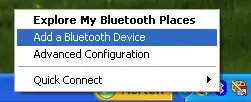
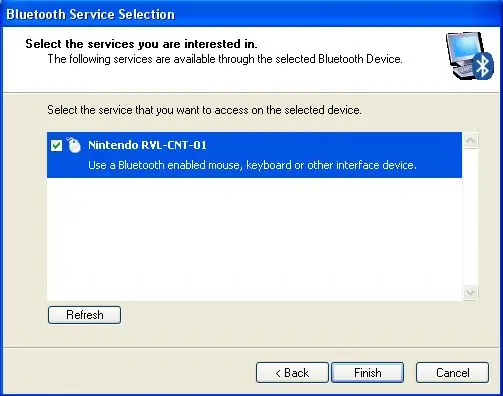
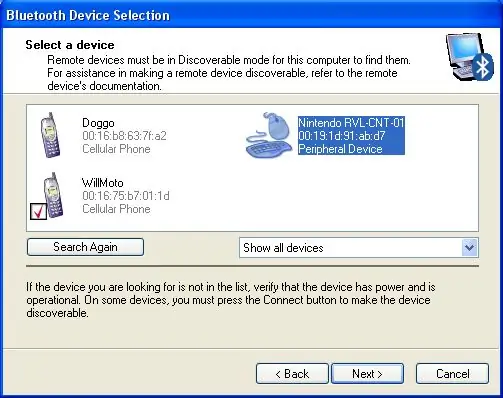
Միացրեք ձեր Bluetooth ադապտերը համակարգչին և բեռնեք ձեր վարորդները: 1. Օգտագործեք վարորդները ՝ սարքեր որոնելու համար և Wiimote- ում սեղմեք 1 և 2, որպեսզի փորձեք համակարգչին զուգակցել: Համոզվեք, որ Wiimote- ն ինքն իրեն չի անջատվի, քանի դեռ այն չի զուգակցվել (այսինքն ՝ մեկ-մեկ սեղմեք 1 և 2) 2. Ընտրեք «Nintendo RVL-CNT-01» ծառայությունը կամ նման մի բան: Ձեր Wiimote- ը պետք է լուսավորի մեկ նվագարկիչը և նվագարկիչ երկու, և վարորդները պետք է ճանաչեն Wiimote- ը: Այս փուլում դուք կարող եք դիտել mii- ի ներբեռնումը https://www.miimall.com/ հասցեում գտնվող հիանալի ծրագրից, որը թույլ է տալիս ներբեռնել և վերբեռնել miis:
Քայլ 3: Բացեք Winremote- ը
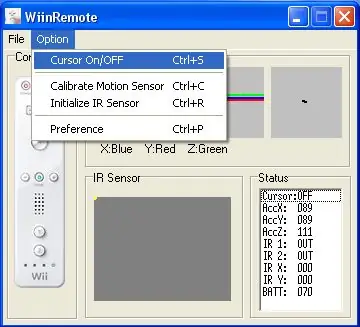
Ինչպես արդեն նշվել էր, սա կարելի է ձեռք բերել https://onakasuita.org/wii/ Բեռնելուց հետո կտտացրեք ընտրանքներին և «կուրսորը ON/OFF»: Սա պետք է թույլ տա հեռակառավարման վահանակին աշխատել, երբեմն նույնիսկ առանց մոմերի, բայց մոմերը թույլ կտան ավելի կայուն ազդանշան, եթե ձեր bluetooth ադապտերը հեռուից հեռու է: Մոմերը տեղադրեք Wii ցուցիչի սանդղակի մոտ և լուսավորեք դրանք: Hey presto! Աշխատում է!
Խորհուրդ ենք տալիս:
Cyborg համակարգչային մկնիկ. 4 քայլ (նկարներով)

Cyborg Computer Mouse. Շատ ուսումնասիրություններ ենթադրում են, որ սովորական համակարգչային մկնիկ օգտագործելու կեցվածքը կարող է վտանգավոր լինել: Մկնիկը համակարգչային սարքավորումների ստանդարտ կտոր է: Համակարգչային օգտվողները մկնիկը օգտագործում են գրեթե երեք անգամ, քան ստեղնաշարը: Քանի որ ազդեցության մակարդակը բարձր է, ես
Խելացի ձեռնոց համակարգչային մկնիկ ՝ 4 քայլ (նկարներով)

Խելացի ձեռնոց համակարգչային մկնիկ. Սա «խելացի ձեռնոց» է: համակարգչային մկնիկ, որը կարող է օգտագործվել ցանկացած համակարգչի, Mac- ի կամ Linux համակարգչի հետ: Այն պատրաստված է Binho Nova բազմապրոթոկոլային USB սերվերի ադապտերի միջոցով, որը թույլ է տալիս սենսորներ և այլ բաղադրիչներ միացնել ձեր համակարգչին, այնուհետև վերահսկել
Ինչպես օգտագործել Mac տերմինալը և ինչպես օգտագործել հիմնական գործառույթները. 4 քայլ

Ինչպես օգտագործել Mac տերմինալը և ինչպես օգտագործել հիմնական գործառույթները. Մենք ձեզ ցույց կտանք, թե ինչպես բացել MAC տերմինալը: Մենք նաև ձեզ ցույց կտանք տերմինալի մի քանի հնարավորություններ, ինչպիսիք են ifconfig- ը, գրացուցակների փոփոխումը, ֆայլերին մուտք գործելը և arp- ը: Ifconfig- ը թույլ կտա Ձեզ ստուգել ձեր IP հասցեն և ձեր MAC գովազդը
Theremoose - Theremin վերահսկվող համակարգչային մկնիկ. 6 քայլ (նկարներով)

Theremoose - Theremin Controlled Computer Mouse: Այս նախագիծը պատրաստվել է Ռենդի Գլենի հետ համագործակցությամբ, անպայման ստուգեք նրան այստեղ ՝ https://www.instructables.com/member/rglenn/ Մոտ մեկ շաբաթ առաջ ես մասնակցեցի հաքաթոնին սարսափելի գաղափարներ այստեղ ՝ Տորոնտոյում (stupidhacktoronto.com): Սա է
Ինչպես օգտագործել հեռուստացույցը որպես համակարգչային մոնիտոր `6 քայլ

Ինչպես օգտագործել հեռուստացույցը որպես համակարգչային մոնիտոր. ! Այն աշխատում է բավականին լավ, բայց կան սահմանափակումներ … օրինակ ՝ չես կարող փոքր տեքստ կարդալ, բայց մի փոքր
